思维导图软件:思维导图软件是一款图形思维工具,可以把关系图一层一层的画出来,思维导图是...

软件介绍
百度脑图离线版是一款非常实用的思维导图软件,它既拥有丰富的功能特色,还属于免费的,比那些收费,破解的好用多了,因此 有需要的赶紧来下载吧!

软件功能
1. 全新的界面
这次界面做了全新的改版设计,让我们的脑图平台有了一种高大上的清新风格。
2. 更加丰富的主题选择
3. 性能体验的极大提升
在之前的版本中,当编辑的节点过多时,无论是打开脑图还是编辑操作都会感觉到所卡顿。在新的版本中我们重构了实现机制,彻底解决的了性能问题。
4. 全键盘操作
在新的版本中,我们更加丰富了对键盘的支持,使得你在编辑的过程中无需鼠标的介入就能完成你所需要的全部功能。
5. 丰富的新功能
拖拽随意排版
有了任意拖拽排版,你可以这样布局脑图
更加丰富的进度和优先级
添加资源
添加图片
6. 更好的ipad支持
除了以上大的功能的添加和改进,我们还做了很多细节上的体验优化。比如节点支持粘贴复制,拖动节点操作更加流畅,编辑区域做了锐化效果等。
软件特色
1.成倍提高您的学习速度和效率,更快地学习新知识与复习整合旧知识。
2.激发您的联想与创意,将各种零散的智慧、资源等融会贯通成为一个系统。
3.让您形成系统的学习和思维的习惯,并使您将能够达到众多您想达到的目标,包括:快速的记笔记,顺利通过考试,轻松的表达沟通、演讲、写作、管理等等!
4.让您具有超人的学习能力,向您喜欢的优秀人物学习,并超越您的偶像和对手。
5.让您尽快掌握思维导图这个能打开大脑潜能的强有力的图解工具。它能同时让您运用大脑皮层的所有智能,包括词汇,图象,数字,逻辑,韵律,颜色和空间感知。它可以运用于生活的各个层面,帮助您更有效地学习,更清晰地思维,让您的大脑最佳表现
使用说明
1、进入百度脑图官网,使用自己的百度账号登陆,没有的先注册
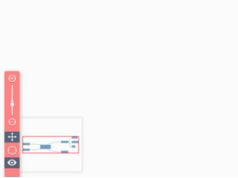
2、进入百度脑图,界面中以中心主题为跟
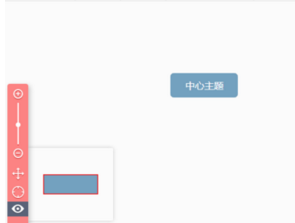
3、如下图,调整中心主题大小,位置等,图中已标注
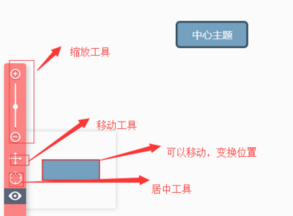
4、使用脑图制作简单的思路,修改主题,添加子节点(添加思路)
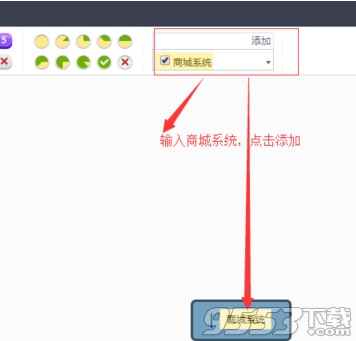
5、修改百度脑图的百度脑图中心主体。比如我想画明天的计划,则百度脑图的中心主体可以改为明天计划,可根据自己要求确定。
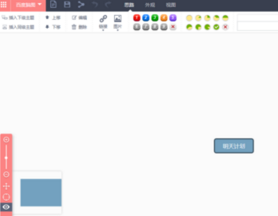
6、修改好百度脑图中心主体后,就可以添加同级主题了,比如笔者的明天计划,有工作、朋友聚餐、帮谁谁卖东西等、探望亲戚等等,为了方便,以工作、探望亲戚、朋友聚餐作为举例,添加这两项百度主题的同级主题,此处简称百度脑图一级主题。
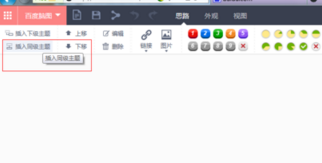
7、添加完成百度脑图中心主题的统计主题后,就可以添加下级主题了,此处简称百度脑图二级主题。
比如探亲的对象有探亲的对象、需要拿的礼品等;
比如工作需要完成资料的上报、某某工作任务的安排、与那个客户的沟通等等;
比如聚餐,有哪些人参加、需要买什么、吃什么等等;
下面就根据这些来画百度主题的百度脑图二级主题吧。
8、画好百度主题的百度脑图二级主题后,就可以根据二级主题在进行逐项扩张了,此处简称百度主题的百度脑图三级主题,下面来画百度主题的百度脑图三级主题吧。
9、百度脑图画好后,就可以保存起来了,在百度脑图工作窗口上方,找到保存按钮,点击后会弹出来百度脑图的保存界面,根据需要保存成相应的文件即可,这样一幅简单的百度脑图就花完了。好了,怎么画百度脑图就为大家分享到着,以后可以根据自己的计划安排,画出自己的百度脑图了
10、编辑完成之后就要保存了,既可以保存到网盘中也可以保存到本地,可以使图片格式,也可以是svg格式(浏览器中打开),txt等的格式,还可使保存为km文件,在kityminder中打开。
常用快捷键
Enter 插入兄弟节点
Tab,Insert 插入子节点
Shit +Tab 插入父节点
Delete 删除节点
Up,Down,Left,Right 节点导航
AIt +up,Down 向上/向下调整顺序
/展开/收起节点
F2编辑节点
Shit|+Enter 文本换行
ctrl+A全选节点
ctrl+C复制节点
ctrl+X剪切节点
ctrl+V粘贴节点
ctrl+B加粗
ctrl+斜体
ctrl+F查找节点
视野控制
At +拖动,右键拖动拖动视野
滚轮,触摸板移动视野
空白处双击,Ctrl|+Enter居中根节点
ctrl++,-放大缩小视野
布局
ctrl+Shift+L整理布局
后悔药
ctrl+z撤销
ctrl+Y重做

常见问题
1、百度脑图支持什么浏览器?
为了提供更好的体验,百度脑图使用了一些新的特性,这样就需要现代浏览器的支持。
我们支持的浏览器分为 A,B,C 三类,支持度从高到低:
A类(chrome)
B类(Firefox、Safari、Edge、IE 11.0 以上)
2、升级新的版本后,某些非 .km 格式的文件不见了,怎么办?
总共分三步:
1. 登录百度网盘,按照路径:我的应用数据 -> kityminder 找到该文件,并下载。
2. 点击「新建脑图」按钮,新建脑图,跳转到脑图的编辑页面。
3. 点击左上角的「百度脑图」-> 打开 -> 打开本地文件。选择刚才下载的文件导入即可。
3、编辑中的脑图是怎么样保存的?
所有的内容都实时保存到本地,每隔 10 秒同步至云端,此外 Ctrl + S 操作也会将脑图内容同步至云端。
4、我导出为非 .km 文件后,在其他脑图软件打开后,备注什么的都没有了,这是怎么回事?
我们将尽量做到和第三方格式兼容,目前对于除 .km 文件之外的文件,都是不包含第三方格式的。
5、文字太长,如何换行?
在节点内部,可以使用 shift + 回车 实现换行,更多快捷键可以参考帮助。
6、怎么拖动视野?
您可以使用 alt + 鼠标左键拖动 或者 鼠标右键拖动,更多快捷键可以参考帮助。
更新日志
1、新增 粘贴图片的功能;
2、修复 部分linux打开空白的问题;
3、新增 记录内容日志
4、修复 关闭文件时产生新文件
5、修复 开启自动保存后,产生新文件
6、修复 关闭文件时,标题显示不正确
相关专题
- 思维导图软件
- 脑图软件
好用的脑图软件推荐:电脑上有哪些好用的脑图软件值得推荐?9553最新的脑图软件推荐下载专题,将为...
